3计算机文化基础-第三章Windows操作系统2
计算机文化基础 第3章Windows XP操作系统 第二节Windows XP操作系统的基本操作

3.2.3 Windows XP操作系统窗口和对话框 的基本操作
1.对Windows XP操作系统窗口的基本操作
(1) 打开窗口
打开一个应用程序或文档即可打开一个窗口,打开窗口的方法如下。
双击桌面图标即可打开相应的窗口。例如,双击【我的文档】,即可打 开【我的文档】窗口。
右击桌面图标,在相应的快捷菜单中选择【打开】命令即可打开相应的 窗口,例如,右击【网上邻居】,选择【打开】命令,即可打开【网上 邻居】窗口。
3.2.2 Windows XP操作系统桌面的基本操作
4.锁定任务栏
右击任务栏空白区,在打开的快捷菜单中,选择【锁定任务栏】命令。 在【锁定任务栏】命令项前面出现“√”,表示任务栏已被锁定。
3.2.2 Windows XP操作系统桌面的基本操作
5.调整任务栏大小
解除任务栏锁定,将鼠标移动到任务栏的边框线上,当鼠标指针变为双 向箭头时,按住鼠标左键拖动任务栏边框到适当大小,然后释放鼠标,
④ 如果要删除工具栏上的按钮,在上一步时执行相反操作即可。在【 当前工具栏按钮】列表中选中要删除的按钮,单击【删除】按钮,单击 【关闭】按钮。
3.2.3 Windows XP操作系统窗口和对话框 的基本操作
2.Windows XP操作系统对话框的基本操作
对话框是在执行某些命令时弹出的,对对话框的操作是根据需要进行的。 打开选项卡:单击标签打开相应选项卡。 输入文本:单击文本框,当文本框中出现闪烁光标后,输入所需文字内容。 选择列表项目:在列表框的对象信息列表中,单击选择所需项目;在下拉列 表框中,单击列表框右侧的下三角按钮,展开对象信息列表,在其中单击选择 所需项目。 选择单选项目:在单选选项区,单击选择所需的单个选项,在单选钮中出现 单选标识。 选择复选项目:在复选选项区,单击选择一个或多个所需的选项,在复选框 中出现复选标识。 选择微调按钮:单击文本框右侧的上、下三角标记组成的增减按钮,增加或 减少文本框的数值。也可直接单击左侧文本框输入所需的数字。
计算机文化基础教程操作系统基础知识

2.1 操作系统概述
2.1 操作系统概述
• 2.1.1 什么是操作系统 • 2.1.2 操作系统的功能 • 2.1.3 操作系统的分类 • 2.1.4 微机常用的操作系统
返回目录
返回目录
2.1.1 什么是操作系统
• 操作系统(Operating System)是管理和 控制计算机系统软、硬件资源的大型程序, 是最基本的系统软件,它不仅管理和控制 系统软件,也为各种软件提供良好的开发 和运行环境,是用户和计算机之间的接口。 设计操作系统的主要目的是提高系统资源 的利用率、方便用户使用计算机。
返回目录
2.1.3 操作系统的分类
• 实时操作系统
– 实时操作系统能及时响应外部事件的请求, 在一定的时间内完成对事件的处理,并控制 所有实时设备协调一致地进行工作。实时系 统通常应用于对及时性要求很高的工业生产 自动控制、军事方面的自动控制等实时过程 控制系统或银行的数据处理、预订票务管理 等实时信息系统处理系统。
返回目录
2.1.3 操作系统的分类
• 网络操作系统
– 网络操作系统提供用户和计算机网络之间的 接口。网络操作系统不仅具有通常操作系统 的功能,还具有管理计算机网络,进行网络 通信、网络资源共享的功能。
返回目录
2.1.3 操作系统的分类
• 分布式操作系统
– 分布式操作系统将多台计算机连接起来组成 计算机网络,均衡各台计算机的负荷并可以 互相协作完成一个共同的任务。在分布式系 统中,各台计算机无主次之分,共享资源。 因此,分布式操作系统下的多台计算机,对 用户来说就象是一台计算机。
返回目录
2.2.1 DOS操作系统的发展
• MS-DOS的前身是Seattle Computer Products公司于1980年推出的PC-DOS。 微软公司在1981年买下了PC-DOS的专利, 经修改、扩充后更名为MS-DOS,即MSDOS V1.0版。随着微机硬件和软件的不断 发展,微软公司也在不断地更新DOS版本。 从1981年推出的DOS V1.0到今天,已经过 了十多次修改,目前最新的版本为MSDOS V6.22。
大学计算机基础第3讲 中文windows操作系统2PPT课件
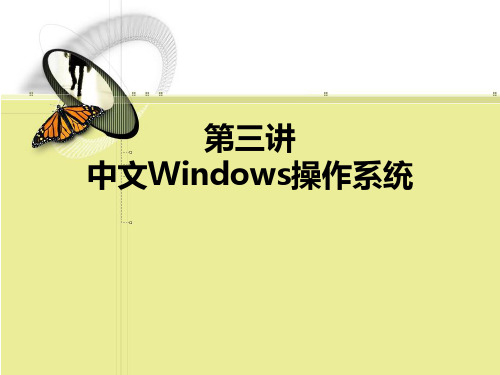
(4)单击“确定”按钮。
8
内容提要
一、文件管理 1.文件管理工具 2.计算机资源的浏览 3.文件管理的操作
二、程序管理
三、系统设置
9
一、文件管理
1.2计算机资源的浏览
➢查看“文件夹”窗 格
包含:桌面、我的电脑、磁盘驱动 器和文件夹等。 +:包含其他资源,单击可展开查看。 -:包含的资源已展开,单击可隐藏。
;
或点击工具栏上的“复制”按钮 ;
43或..执选使行 择用“目C编标tr辑文l+”件C 夹“粘贴”命令 ;
撤消:执行“编辑” “撤消复制”命令 ;
或点击工具栏上的 “撤消”按钮;
或点击工具栏上的“粘贴”按钮
或使用Ctrl+Z
;
或使拖用放C操trl作+:V 直接用左键将要复制的文件(夹)拖动到目 标文件夹即可。
3.为新文件夹命 名,并回车。
一、文件管理
也可右击待建区域,在快捷菜单中选择类似操作。
文件的创建与此类似。在“新建”的下级菜单中选择
所需类型的文件即可。
15
一、文件管理
重命名文件(夹)
1.选择要换名的文件(夹) 2.执行“文件” “重命名”命令;或按 F2 3.为新文件夹命名,并回车。
也可右击待换名的文件(夹),在快捷菜单中选择“重 命名”,其余类似。
1.选择要删除的文件(夹)(一个或多个) 2.执行“文件” “删除”命令;
或点击工具栏上的“删除”按钮 ;
或使用Delete 或使用Del(NumLock灯灭时) 3.或弹使出用“快确捷认菜文单件中删“除删”除对”话命框令,单击“是 (Y)”
显示方式 缩略图
示例
显示方式 示例 列表
初中信息技术课件 windows操作系统

目录
1、Windows操作系统介绍
2.Windows操作系统的特点
3、 Windows操作系统的桌面
4、小结
Windows操作系统介绍
操作系统是每台计算机必备的最基本和最重要的系统软件,它用于管理和维护计算机,使计算机能够高效运行。 Windows操作系统是一款由美国微软公司开发的窗口化操作系统。采用了GUI图形化操作模式,比起从前的指令操作系统如DOS更为人性化。Windows操作系统是目前世界上使用最广泛的操作系统。
关闭程序
退出没有响应的程序按 CTRL + ALT + DEL。 在“关闭程序”对话框中,单击没有响应的程序,然后单击结束任务”。 注意按 CTRL + ALT + DEL,然后单击“关闭程序”对话框中的“关闭系统”,也可以关闭计算机。
Windows操作系统中的汉字输入
中文版的Windows操作系统配置了多种汉字键盘输入方法。 在任务栏的右面有个图标表示输入状态,当我们用鼠标点一下,就会出现供我们选择的输入法。常见的有全拼、简拼、双拼和智能拼音等拼音输入法还有五笔型码输入法等。 Ctrl+空格键: 中英文输入转换 Shift+空格键:全角和半角的切换 Ctrl+Shift键: 中文输入法转换 Ctrl+. :全角和半角的标点符号切换
任务栏: Windows是个多任务的操作系统,它支持多个任务同时运行,但只有一个任务工作在前台,其他任务在后台工作。哪一个任务工作在前台可以通过按任务栏中相应的按钮来选择。当一个任务工作在前台时此时的输入设备(键盘和鼠标)就作用于(激活)这个任务。
开始按钮
用户每启动一个任务就有一个相应的任务按钮,以便用户在不同的任务间切换
《计算机文化基础教程》 第三章 Windows XP 操作系统

3.1.2 Windows XP的基本操作
3.1.2 Windows XP的基本操作
• 鼠标操作
操作 单击左钮 单击右钮 双击左钮 拖动 术语 单击 右击 双击 拖拽 鼠标指针 含义 快速按下并释放鼠标器左按钮 快速按下并释放鼠标器右按钮 连续两次快速单击鼠标器左按钮 按住鼠标器左按钮移动鼠标器 呈现在屏幕上且可以随鼠标器移动 而移动的图形符号图形符号
第三章 Windows XP 操作系统
• • • • • 3.1 Windows XP操作系统简介 3.2系统管理及环境设置 3.3 WindowsXP的文件管理 3.4 Windows XP常用附件 3.5 体验多媒体
第三章 Windows XP 操作系统
3.1 Windows XP操作系统简介
3.1.1Windows XP简介
• Windows 9X的最终版本是Windows Me,它在Windows 9X的基础上增加了一定的稳定性和恢复功能。Windows NT终止于Windows 2000,它提高了Windows NT的兼容 性并提供了更为流畅的界面。在Windows XP出现之前, Windows 2000是微软公司所提供操作系统中最稳定的, 但其代价是:不支持许多游戏软件和其他软件,许多硬件 设备无法在其上面工作,即使是最新的硬件也可能出现问 题,尤其是通过USB连接的硬件设备。 • Windows XP是基于Windows 2000内核、继承了 Windows Me特性、将稳定性和兼容性充分结合并大幅度 提高了系统性能的新一代视窗(Windows)操作系统。 Windows XP的特性包括:界面美观友好、使用方便容易、 运行稳定可靠、通讯安全快捷、资源丰富共享、兼容性能 超群等等,在后面的学习和使用中将逐渐体会到这些优异 的特性和强大的功能。
2024版计算机文化基础教程(全套课件

包括ASCII码、Unicode码等字符编码方式,以及原码、反码、 补码等数值编码方式的介绍。
CHAPTER 02
操作系统基础
操作系统的概念与功能
操作系统的定义
操作系统是一组控制和管理计算机软硬件资源,合理组织计算机工作流程以及方便 用户使用的程序的集合。
操作系统的功能
处理机管理、存储器管理、设备管理、文件管理以及用户接口管理。
巧,使文档更加美观易读。
排版与页面设置
掌握在Word中创建和编辑表格的 方法,学习插入和编辑图片、形状、 SmartArt图形等对象的技巧。
表格与图形处理
学习使用样式、目录、索引el电子表格软件
工作簿与工作表
了解Excel工作簿和工作表的概念,掌 握新建、打开、保存等基本操作。
计算机文化基础教程 (全套课件
目 录
• 计算机基础知识 • 操作系统基础 • 办公软件应用基础 • 计算机网络基础 • 多媒体技术基础 • 数据库技术基础
CHAPTER 01
计算机基础知识
计算机的发展与应用
计算机的起源与历史
从机械计算到电子计算的演变过程,以及计算机历史上的重要里程碑,如第一 台电子计算机的诞生等。
02 03
数据库设计的规范化理论
规范化理论是数据库设计的重要指导原则,它通过消除数据 冗余和保持数据完整性来提高数据库的性能和维护性。规范 化理论包括第一范式(1NF)、第二范式(2NF)、第三范 式(3NF)等不同的级别。
数据库应用实例
以某个具体的应用系统为例,介绍数据库的设计和实现过程, 包括数据库的创建、表的设计、数据的输入和输出、查询和 报表的生成等。通过实例的讲解,使读者更加深入地理解数 据库技术的应用和实践。
计算机文化基础-第三章专项练习题(含答案)
计算机文化基础第三章专项练习题(含答案)1.word2010中,选定一行文本的技巧方法是()A.将鼠标箭头置于目标处,单击B.将鼠标箭头置于此行的选定栏并出现选定光标单击C.用鼠标在此行的选定栏双击D.用鼠标三击此行答案:B2.word2010中,不属于开始功能区的任组是( )A.页面设置B.字体C.段落D.样式答案:A3.word2010中,"语言"任务组在哪个工功能区中()A.开始B.插入C.引用D.审阅答案:D4.word2010 的模板文件的后缀名是( )A.datxB.xlsxC.dotxD.docx答案:C5.word2010中,将图片作为字符来移动的版式为是()A.嵌入型B.紧密型C.浮于文字上方D.四周型答案:A6.word2010中,以下有关“项目符号”的说法错误的是()A.项目符号可以是英文字母B.项目符号可以改变格式C.#、&不可以定义为项目符号D.项目符号可以自动顺序生成答案:C7.在word2010中,要将“微软”文本复制到插入点,应先将“微软”选中,再()A.直接拖动到插入点B.单击“剪切”,再在插入点单击“粘贴”C.单击“复制”,再在插入点单击“粘贴”D.单击“撤消”,再在插入点单击“恢复”答案:C8.Office 办公软件,是哪一个公司开发的软件。
()A.WPSB.MicrosoftC.AdobeD.IBM答案:B9.在word2010中选定了整个表格之后,若要删除整个表格中的内容,以下哪个操作正确()A.单击“布局”菜单中的“删除表格”命令B.按Delete键C.按Space键D.按Esc键答案:B10.艺术字对象实际上是()A.文字对象B.图形对象C.链接对象D.符号对象答案:B11.word2010中,精确的设置“制表位”的操作是()A.双击“制表位”符号,在弹出的对话中设置。
B.直接拖动“制表位”符号。
C.单击“开始”功能区中“段落”D.单击“插入”功能中“符号”答案:C12.word2010中,以下哪种操作可以使在下层的图片移置于上层()A.“绘图工具”选项中的“下移一层”。
《计算机文化基础》本科教学课件第3章WindowsXP操作系统
4. 嵌入式操作系统
运行在嵌入式系统环境中,对整个嵌入 式系统以及它所操作、控制的各种部件 装置等资源进行统一协调、调度、指挥 和控制的系统软件。
5. 个人计算机操作系统
个人计算机操作系统主要供个人使用, 功能强、价格便宜,可以在几乎任何计 算机上安装使用。它能满足一般人操作 、学习、游戏等方面的需求。
4. Windows XP的对话框
5. 剪贴板
剪贴板是计算机内存中的一个存储区域 ,用来临时存放信息。剪贴板是应用程 序或文件之间传送信息的最简便的方法 。
3.3.2Windows XP的帮助系统
1. “帮助和支持中心”
2. 通过应用程序的“帮助”菜单获得 帮助
Windows XP应用程序一般都有“帮助” 菜单,单击“帮助”菜单上的选项,可 以得到相应的帮助信息。
3. 执行系统阶段
在执行系统中,用户程序的输入/输出工 作是委托给执行系统实现的,由执行系 统检查其命令的合法性,提高了系统的 安全性,可以避免由于不合法的输入/输 出命令造成对系统的威胁。批处理系统 和执行系统的普及,发展了标准文件管 理系统和外部设备的自动调节控制功能 。
3.1.3 操作系统的类型
3. 设备管理
在计算机系统的硬件中,除了CPU和内 存,其余几乎都属于外部设备,外部设 备种类繁多,物理特性相差很大。因此 ,操作系统的设备管理往往很复杂。
4. 文件管理
现代计算机系统中,总是把程序和数据 以文件的形式存储在文件存储器中(如磁 盘、光盘等)供用户使用。为此,操作系 统必须具有文件管理功能。文件管理的 主要任务是对用户文件和系统文件进行 管理,并保证文件的安全性。
1. 设置“我的文档”和“图片收藏 ”的显示方式
2. 添加开始菜单“常用程序”列 表中程序数目
计算机文化基础教案
计算机文化基础教案第一章:计算机基础知识1.1 计算机的发展史介绍计算机的发展历程,从电子管计算机到集成电路计算机,再到如今的超大规模集成电路计算机。
讲解计算机的发展趋势,如量子计算机、等。
1.2 计算机的硬件系统介绍计算机的硬件组成部分,如中央处理器(CPU)、内存、输入输出设备等。
讲解硬件的工作原理和性能指标。
1.3 计算机的软件系统介绍计算机的软件分类,如系统软件和应用软件。
讲解操作系统的基本功能和常用操作。
第二章:操作系统及其应用2.1 操作系统的概述讲解操作系统的定义、功能和作用。
介绍常用的操作系统,如Windows、Linux、macOS等。
2.2 Windows操作系统的应用讲解Windows操作系统的界面布局和基本操作。
介绍文件管理、系统设置、软件安装等常用功能。
2.3 Linux操作系统的应用讲解Linux操作系统的特点和优势。
介绍Linux操作系统的安装、界面布局和基本操作。
第三章:计算机网络基础3.1 计算机网络的概述讲解计算机网络的定义、功能和作用。
介绍计算机网络的分类和拓扑结构。
3.2 网络协议及其应用讲解网络协议的定义和作用。
介绍TCP/IP协议族的基本概念和应用。
3.3 Internet的应用讲解Internet的基本概念和组成。
介绍浏览器的使用、电子邮件的发送和接收、搜索引擎的运用等。
第四章:文字处理软件的应用4.1 文字处理软件概述讲解文字处理软件的定义和作用。
介绍常用的文字处理软件,如Microsoft Word、WPS Office等。
4.2 Microsoft Word的基本操作讲解Word界面的布局和基本操作。
介绍文档编辑、格式设置、图片插入等常用功能。
4.3 WPS Office的基本操作讲解WPS Office的特点和优势。
介绍文档编辑、格式设置、图片插入等常用功能。
第五章:电子表格软件的应用5.1 电子表格软件概述讲解电子表格软件的定义和作用。
介绍常用的电子表格软件,如Microsoft Excel、WPS表格等。
初中信息技术课件-windows操作系统
根据用户账号的权限级别,可以分配不同的系统 资源访问权限,如文件、文件夹和应用程序的访 问权限。
密码策略
为了提高系统安全性,可以设置复杂的密码策略 ,包括密码长度、字符组合和过期时间等。
THANKS
感谢观看
Word文档编辑
01
学习如何创建、编辑和保存Word文档,包括文本格式化、段落
格式化、插入图片和表格等操作。
Excel电子表格处理
02
掌握Excel的基本操作,如创建工作表、输入数据、公式和函数
的使用以及图表制作等。
PowerPoint演示文稿制作
03
学习创建、编辑和放映演示文稿,包括幻灯片的设计、文字排
Windows操作系统是一种流行的计算机操作系统,由微软公司开发。它采用图 形用户界面,使用户能够通过直观的图标和菜单进行操作,方便易用。
Windows操作系统能够支持多种软件和硬件设备,具有良好的兼容性和扩展性 。它广泛应用于个人电脑、平板电脑和服务器等领域,是全球使用最广泛的操作 系统之一。
Windows操作系统的历史与发展
初中信息技术课 件-windows操 作系统
目录
• Windows操作系统简介 • Windows操作系统的基本操作 • Windows操作系统常用软件的使
用 • Windows操作系统的设置与优化 • Windows操作系统的安全与防护
01
Windows操作系统简介
什么是Windows操作系统
03
软件和硬件支持
Windows操作系统能够支持多种软件 和硬件设备,具有良好的兼容性和扩 展性。
04
网络功能
Windows操作系统内置多种网络功能 ,如互联网连接共享、电子邮件、即 时通讯等。
- 1、下载文档前请自行甄别文档内容的完整性,平台不提供额外的编辑、内容补充、找答案等附加服务。
- 2、"仅部分预览"的文档,不可在线预览部分如存在完整性等问题,可反馈申请退款(可完整预览的文档不适用该条件!)。
- 3、如文档侵犯您的权益,请联系客服反馈,我们会尽快为您处理(人工客服工作时间:9:00-18:30)。
资源管理器的浏览
在资源管理器的文档窗口中,在驱动器图
标或文件夹的前面有一小方框ቤተ መጻሕፍቲ ባይዱ其中有一个加
号“+”或者减号
“-”。“+”表示该文件夹下
面还有下级文件夹,但没有在树格中显示出来
。“-”表示该文件夹下面有下级文件夹,而且
已经在树格中显示出来了。
鼠标右键在资源管理器中的应用
在资源管理器中,通过用鼠标右键单击
3.2.1 3.2.2 3.2.3 3.2.4 3.2.5 3.2.6 Windows 98 的桌面 鼠标及其操作 应用程序 Windows 窗口 对话框和控件 剪贴板
3. 2. 1
Windows 98 的桌面
Windows 98 桌面
当启动 Windows 98 系统后,我们
可以看到如下图 的Windows 98桌面。
我的电脑
网上邻居
Windows 98 桌面 (图)
回收站
开始菜单
任务栏
3. 2. 2
鼠标及其操作
1、鼠标指针
指 针 特定含义
标准选择
帮助选择
指 针
特 定 含 义
调整窗口垂直大小
调整窗口水平大小
后台操作
忙
沿对角线调整
沿对角线调整
文字选择
手写
移动窗口
超级链接选择
不可用
精度选择
2、鼠标操作
•鼠标器的基本操作有以下四种类型。 –指向:移动鼠标器,将鼠标器的针形光标放到某一项目上。 –单击:在屏幕上指向一个项目,然后以适当的速度按下并 释放鼠标按钮。单击主要用来选择屏幕上的项目或打开快捷 菜单。单击鼠标左键称为左击,单击鼠标右键称为右击。
中文Windows 95 操作系统
目 录
3.1 Windows 98 概述
3.2 Windows 98 的基本知识 3.3 文件和文件夹操作 3.4 控制面板
3.5 附件 3.6 Windows 98 的多媒体功能
3.2 Windows 98 的基本知识
3.2 Windows 98 的基本知识
–双击:在屏幕上指向一个项目,然后以适当的速度按下并 释放鼠标按钮两次。双击常用来打开或关闭一个窗口。
–拖动:在屏幕上指向一个项目,按住鼠标按钮不放的同时 移动鼠标器。可用来移动或复制选中的对象。
3. 2. 3
应 用 程 序
应用程序
Windows 98 应用程序是一种专门设计的能 利用 Windows 98 环境的具有特定功能的程序, 如写字板、WORD、画图程序等等。用户为了 完成一定的任务,需要执行相应的应用程序。
(4)复选框:包含一组可同时选择的选项。如“页面设置” 对话框。
(5)单选按纽:用于在一组选项中作出唯一的选择。如“页 面设置”对话框。 (6) 命令按钮:表示执行某个操作。如“打开文件”对话框 。 (7) 列表框:为用户提供一个选项表,由用户选择。 (8) 组合框:包含文本框和列表框。如“打开文件”对话框 。 (9)上下控件:又称“微调器”。如“显示器属性”对话框 。 (10)滑块控件:又称“跟踪条” 。如“显示器属性”对话 框。
3. 2. 6
剪
贴
板
剪贴板的定义
剪贴板是计算机内存中的一个存储区域,用来临时存放信
息。是应用程序(Windows或DOS应用程序)之间传送信息的最
简便的方法。 例如,可以用剪贴板把 Windows 的画图建立的 图形传输到写字板应用程序建立的文本文件中。 Windows 应用程序的编辑菜单和DOS应用程序的控制菜单 上的编辑子菜单都包含复制(Copy)、剪切(Cut)和 粘贴
菜单中的约定
灰色命令:表明该命令在当前情况下不适用。
命令前有对号(√):表示此命令为打开的开关命
令,再次选择时对号将消失,该开关命令被关闭。
命令后有省略号(…):表示一个没有完成的命令,
此命令后跟有一个对话框。
命令后有组合键:则此组合键为选择此命令的快捷
键。
命令后面有箭头():选择此命令将引出子菜单。
第 三 章
中 文Windows 98
操作系统
Windows 系列操作系统就像它的名字一样,是一 种基于窗口的计算机操作系统。和MS-DOS操作系统 相比,它图形化的用户界面,使计算机的操作更直观、
更容易和更方便。
尽管Windows操作系统的更高版本Windows 2000
和Windows Me 已经为很多用户所使用,但Windows 98 以其强大的功能和卓越的性能植根于广大用户之中, 仍然是目前在微型机上使用最广泛的操作系统。
新文件夹的名称,然后按 Enter键。
3. 3. 3
打开文件或文件夹
文件是一个广义的概念,我们可以将文件 分成可执行文件和其他文件,包括各种类型的 数据文件。在这些数据文件中,有的是注册文 件,有的为非注册文件,这和系统中安装的程 序有关。例如,一个 .doc文档,在安装了 Word 的计算机上就是一个注册文件,而在未安装 Word 的计算机上就是一个非注册文件。
控
件
在对话框中包含了大量的控件,它们是一种具有标 准的外观和标准操作方法的对象。在 Windows 操作 系统中,控件的种类和数量很多,它们构成了操作 系统本身及其应用程序的主要界面。
下面介绍几种常见的控件及操作方法
(1)选项卡:如显示器的属性对话框; (2)标签控件:对不具有标题的控件提供标识;
应 用 程 序
应用程序的分类
应用程序的启动 应用程序的退出
1、应用程序的分类 单文档应用程序:一次只能打开一个文档,如
果要打开另一个文档,则当前已经打开的文档自
动被关闭,如“记事本”、“画图”应用程序等
等。
多文档应用程序:一次可以同时打开多个文档,
如 Word、Excel等,对各文档的操作可使用“窗
(Paste)命令。利用复制命令可以将所选择的信息复制到剪贴
板上; 剪切命令是将所选择的信息移动到剪贴板上;粘贴是将 剪贴板中的信息粘贴到目的文件上。
剪贴板的使用
⑴ 如果要复制文件、文本或图形,可依次使用“复
制”和“粘贴”命令。
⑵ 如果要移动文件、文本或图形,可依次使用“剪
切”和“粘贴”命令。
⑶ 在应用程序中选择需要剪切或复制的文本或图像。
主窗口内又可以创建子窗口。
1. 窗口的组成
⑴ 边框 ⑶ 菜单栏
⑵ 标题栏 ⑷ 工具栏
⑸ 状态栏
⑺ 滚动条
⑹ 文档工作区
2、Windows 98的菜单
菜单的类型
菜单的基本操作
菜单中的约定
菜单的类型
Windows 95 提供了多种多样的菜单,
通常有以下类型: 开始菜单; 控制菜单; 横向菜单; 快捷菜单。 纵向菜单(下拉式菜单);
菜单的基本操作
1. 打开和关闭菜单 单击菜单名即可打开菜单,如果出现下级子菜单,移动鼠标指针位
置,菜单选项光条随之移动,到达目标位置后单击鼠标按钮即执行相应
的操作命令。 单击窗口或桌面上的其他区域,可以关闭当前打开的菜单。 2. 选择菜单命令 当用户打开菜单后,用户可以根据需要从中选择有效命令执行,如 果命令又打开另一个菜单,可以继续在此菜单中选择,直到满足要求。 有些菜单无须单击,只需用鼠标箭头头指向该命令。
3. 2. 4
Windows 的窗口
窗口是 Windows 系列操作系统及其应用程序图 形化界面的最基本的组成部分,它在外观、风格和操 作上具有高度的统一性,虽然看上去不免千篇一律,
但却极大地提高了系统地易用性。Windows 应用程序 的窗口分成主窗口和子窗口,每个应用程序都有一个 主窗口,在主窗口内又可以包含子窗口、对话框等,
口”菜单进行切换。
2、应用程序的启动
在“开始”菜单中,单击相应的应用程 序 使用“运行”命令启动应用程序 通过浏览 “我的电脑”启动应用程序
使用“资源管理器”启动应用程序
在桌面上放置快捷方式
3、应用程序的退出
当用户希望结束一个应用程序的运行时,可以 采用以下方法: 单击标题栏右边的“关闭”按钮; 在程序的控制菜单中,选择“关闭”命令; 点击应用程序菜单栏中的“文件”,选择其中 的“退出”命令。
3. 3. 1
“我的电脑”与“资源管理器”
我的电脑窗口
2、资源管理器
资源是指本计算机中所有可以利用的东西。 如硬件资源、软件资源;功能资源、控制资源 等。 资源管理器是 Windows 98 中各种资源的管 理中心,它不但可以完成“我的电脑”中的所 有功能,而且还具有许多其他独特的功能。
资源管理器的窗口
–如果要拷贝全屏幕至剪贴板,按Prtsc键;如果要 拷贝当前活动窗口至剪贴板,按Alt+Prtsc键。
3.3 文件和文件夹操作
计算机中所有的程序、各种类型的数据都是以文 件的形式存储在磁盘上的,因此文件的组织和管理成 为操作系统的重要内容。在 Windows 98 中文件以文 件夹的方式进行组织和管理,也称为“子目录”,是 一种层次化的逻辑结构。在文件夹中,可以包含各种
类型的文件,还可以包含下一级文件夹。无论文件还
是文件夹都有相应的名字和图标。
3.3 Windows 95 的文件系统
3.3.1 “我的电脑”与“资源管理器” 3.3.2 新建文件或文件夹 3.3.3 打开文件或文件夹 3.3.4 复制文件或文件夹 3.3.5 移动文件或文件夹 3.3.6 删除文件或文件夹 3.3.7 重命名文件或文件夹 3.3.8 查找文件或文件夹 3.3.9 其他操作方法 3.3.10 快捷方式 3.3.11 回收站及其应用
资源管理器的启动
方法一:用鼠标右键单击“开始”按钮,从快捷菜单 中选择“资源管理器”。 方法二:单击“开始”按钮,把鼠标指向“程序”菜 单,然后单击“资源管理器”。 方法三:用鼠标右键单击“我的电脑”图标,从快捷 菜单中选择“资源管理器”。 方法四:在“我的电脑”中,首先选择驱动器图标, 然后打开“文件”菜单,从菜单中选择“资源管理器”。 方法五:在“我的电脑”中用鼠标右键单击某一对象, 从快捷菜单中选择“资源管理器”。
